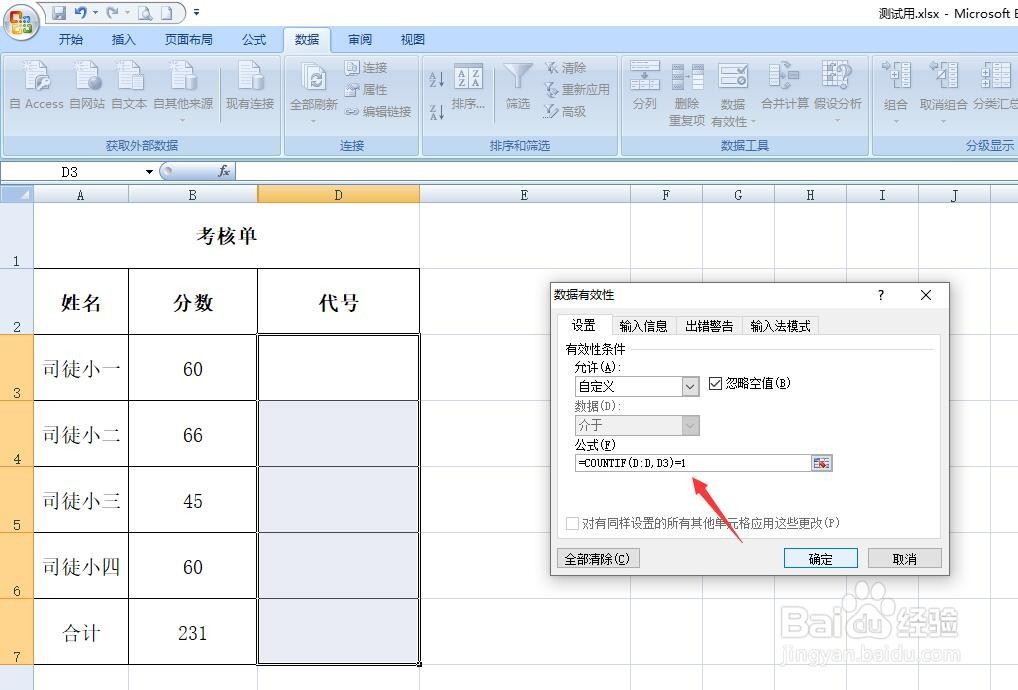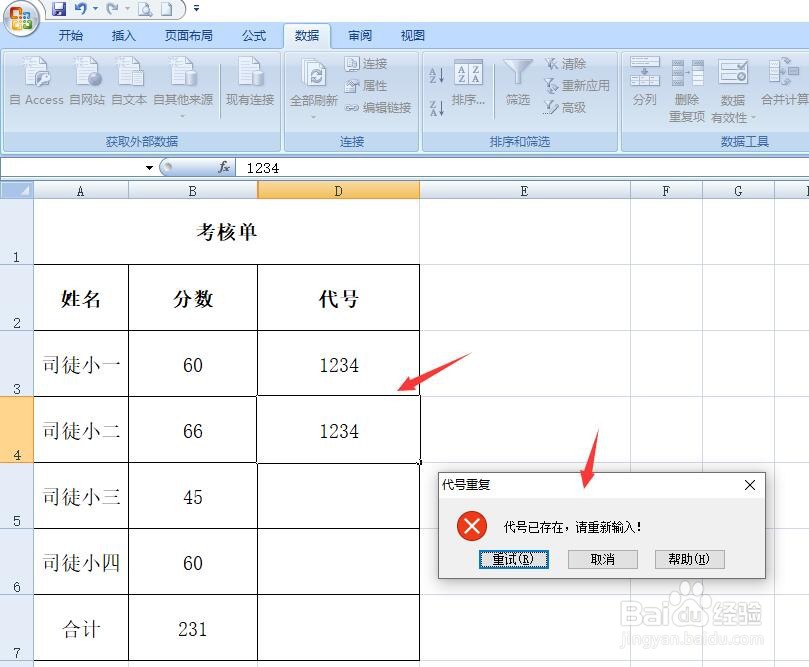EXCEL怎样设置单元格内容唯一性无法重复输入
1、打开目标EXCEL报表。
2、拉全目标区域。
3、顶端工具栏“数据”→数据有效性→数据有效性。
4、“任何值”右边下拉图标选择”自定义“。
5、公式输入 =COUNTIF(D:D,D3)=1。
6、”出错警告“→输入”标题“和”错误信息“提醒”→确定。
7、这时就可以用两个单元格数值测试一下了,重复了就会有”出错警告“窗口弹出。
声明:本网站引用、摘录或转载内容仅供网站访问者交流或参考,不代表本站立场,如存在版权或非法内容,请联系站长删除,联系邮箱:site.kefu@qq.com。
阅读量:71
阅读量:93
阅读量:44
阅读量:35
阅读量:43